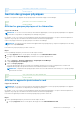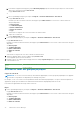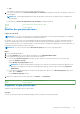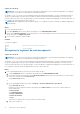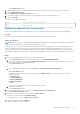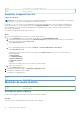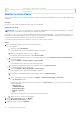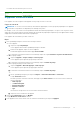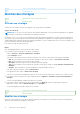Users Guide
Table Of Contents
- Dell EMC OpenManage Enterprise Power Manager Version 2.0 Guide de l’utilisateur
- Table des matières
- Présentation de Power Manager
- Historique des révisions
- Nouveautés de cette version
- Matrice de compatibilité
- Exigences de licence
- Évolutivité et performances
- Prise en main de Power Manager
- Création d’une tâche de détection de périphérique
- Surveillance et gestion des appareils Power Manager
- Gestion des racks
- Gestion du datacenter pendant une réduction de puissance
- Accès rapide aux données Power Manager
- Afficher l’historique d’alimentation et de température des groupes Power Manager
- Afficher les cinq plus grands consommateurs d’énergie
- Afficher le ratio entre le nombre d’appareils découverts dans OpenManage Enterprise et le nombre d’appareils ajoutés dans Power Manager
- Afficher les 10 principaux contrevenants énergétiques
- Afficher les dix principaux contrevenants thermiques
- Afficher les dix principaux racks sous-utilisés pour l’alimentation et l’espace
- Afficher la réserve d’alimentation et d’espace
- Maintenance Power Manager
- Gérer le plug-in Power Manager
- Gestion d’appareils individuels et de groupes statiques
- Gestion des groupes physiques
- Afficher les groupes physiques et les hiérarchies
- Afficher les appareils ajoutés dans le rack
- Afficher les racks des groupes physiques
- Modifier des groupes physiques
- Supprimer un groupe physique
- Réorganiser le logement de rack des appareils
- Déplacer un appareil vers un autre rack
- Supprimer un appareil du rack
- Maintien de seuils d’alerte
- Maintien des stratégies
- Gestion d’appareils non surveillés
- Gestion des appareils PDU
- La désinstallation de Power Manager
- Alertes
- Rapports dans Power Manager
- Mettre à jour Power Manager
- Questions fréquentes
- Dépannage
- Annexe
- Autres informations utiles
● Type
Sélectionnez les catégories de votre choix et affichez les données filtrées.
2. Pour afficher les informations de Gestion de l’alimentation et surveillance d’un appareil surveillé par Power Manager, cliquez sur le
nom de l’appareil.
REMARQUE : Certains appareils appartenant à un groupe physique n’ont pas de lien car l’appareil n’est pas compatible avec
Power Manager.
Les informations de Gestion de l’alimentation et de surveillance de l’appareil s’affichent.
Identifier GUID-D8758FA1-68A5-4331-BDEB-B97486CC682E
Version 5
Status Translation Validated
Modifier des groupes physiques
À propos de cette tâche
REMARQUE : Si vous êtes connecté en tant que Gestionnaire de périphériques, seuls les groupes de périphériques et les appareils
qui sont dans votre périmètre sont disponibles pour l’affichage et la gestion.
Par exemple, si vous vous connectez en tant qu’utilisateur DM1 du Gestionnaire de périphériques, vous pouvez uniquement afficher les
groupes et les appareils dans les groupes qui sont attribués à l’utilisateur DM1 du Gestionnaire de périphériques. Vous ne pouvez pas
exécuter de tâches de gestion sur les groupes physiques, comme la modification, le déplacement d’appareils vers des racks différents, etc.
Pour modifier un groupe physique, procédez comme suit :
REMARQUE : Vous ne pouvez pas modifier la hiérarchie de groupe après avoir créé un groupe physique.
Étapes
1. Lancez OpenManage Enterprise.
2. Sur la page Appareils, dans le volet de gauche, développez la section GROUPES DE PLUG-INS.
3. Pour modifier un groupe physique, procédez de l’une des façons suivantes :
● Dans la section Hiérarchie physique, développez le groupe, cliquez avec le bouton droit de la souris sur le groupe, puis
sélectionnez Modifier le groupe.
La page Modifier le groupe physique s'affiche.
REMARQUE :
La capacité de l’alimentation d’un groupe est la somme de la consommation électrique des appareils au sein
du groupe et une suggestion de la capacité totale d’alimentation du groupe s’affiche en dessous du champ Capacité de
l’alimentation.
● Pour modifier la capacité d’alimentation ou d’espace d’un groupe physique, dans la section Hiérarchie physique, cliquez sur les
options, puis sur Attributs.
La page Attributs du groupe s'affiche.
4. Apportez les modifications nécessaires, puis cliquez sur Terminer ou sur Enregistrer.
Identifier
GUID-623FC339-F46A-41A9-B29D-EA2F6579BCF8
Version 5
Status Translation Validated
Supprimer un groupe physique
Supprimez les groupes physiques qui ne sont plus valides.
Prérequis
Assurez-vous que l’option Réduction énergétique d’urgence (EPR) est désactivée sur le groupe physique.
Maintenance Power Manager
63